Kapan pun Anda memulai Firefox, Anda menemukan perlambatan abnormal pada komputer Anda? Apakah Anda mencoba menggunakan browser rumah Mozilla sebagai program navigasi default Anda, tetapi apakah Anda berpikir bahwa kecepatan memuat, ketika Anda membuka situs, secara signifikan lebih rendah daripada Chrome atau Safari? Saya akan mencoba membantu Anda untuk memecahkan masalah ini.
Mari kita perjelas, ini bukan salah satu dari panduan di mana Anda takut akan hasil yang ajaib: jika koneksi Anda lambat, sayangnya, Anda tidak dapat berbuat banyak (paling tidak Anda dapat mengubah penyedia atau meminta peningkatan versi saluran, jika tersedia).
Hari ini, jauh lebih sederhana, saya ingin menjelaskancara mempercepat Firefoxdalam situasi di mana ekstensi dan plugin "mengebiri" kinerja komputer dan memanfaatkan situasi untuk menghilangkan beberapa "trik" yang sering dibaca di Net dan berjanji untuk memotong waktu pemuatan halaman web menjadi dua: apakah mereka berfungsi? Dan jika ya, bagaimana caranya? Mari kita coba mencari tahu bersama.
Nonaktifkan ekstensi yang terlalu banyak menghabiskan sumber daya
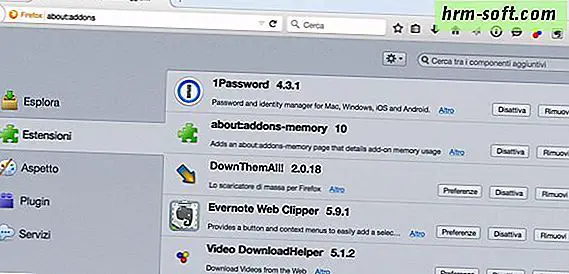
Mari kita mulai berbicara tentang ekstensi: kekuatan sebenarnya dari Firefox, yang, bagaimanapun, kadang-kadang bisa juga berubah menjadi tumit Achilles browser Mozilla.
Anda harus tahu bahwa tidak semua ekstensi diprogram dengan cara yang sempurna dan, sama seperti jenis perangkat lunak lain yang kami unduh di PC kami, mereka dapat memiliki cacat (bug, untuk menaruhnya dengan istilah teknis) yang mengarahkan mereka untuk mengonsumsi jumlah RAM yang berlebihan atau menempatkan prosesor komputer di bawah tekanan.
Menonaktifkan ekstensi ini membantu meningkatkan kinerja sistem secara keseluruhan, menghindari timbulnya blok yang mengganggu selama browsing online (Anda tahu ketika program tidak lagi merespons perintah? Apa yang mengganggu, kan?) dan, tergantung pada komponen tambahan yang dapat dihapus juga dapat memiliki efek positif pada waktu pemuatan halaman.
Untuk menemukan ekstensi yang menghabiskan sebagian besar memori, ketikabout: memorydi address bar Firefox, tekan tombolEnterpada keyboard komputer Anda dan klik tombolMeasure. Semacam task manager (seperti Windows Task Manager) akan terbuka dengan daftar semua komponen Firefox dan konsumsi RAM relatifnya.
Untuk menemukan konsumsi memori dari add-on tertentu, ingat fungsi pencarian cepat dengan menekanCtrl + Fpada keyboard komputer Anda (cmd + fjika Anda memiliki Mac) dan ketikkan nama ekstensi yang akan diperiksa di kotak yang muncul di kiri bawah: Anda akan menemukan jumlah RAM yang ditempati oleh add-on sebelum namanya. Info lebih lanjut di sini.

Jika Anda tidak dapat menemukan nama ekstensi, coba cari IDnya, yang merupakan nomor pengenalnya. Anda dapat menemukan ID dari semua add-on yang diinstal di Firefox Anda dengan mengetikabout: supportdi address bar browser dan menekan tombolEnterpada keyboard PC Anda.
Apakah penggunaan tentang: panel memori tampak agak terlalu rumit? Jangan panik. Menginstal ekstensi tentang: addons memory (yang sangat kecil!) Anda dapat memiliki laporan tentang konsumsi semua Firefox add-on hanya dengan mengetikabout: addons-memorydi address bar browser dan menekan Enter.

Halaman akan terbuka dengan daftar semua ekstensi di Firefox dan konsumsi memorinya. Namun, nilai-nilai tidak selalu sesuai dengan SEMUA RAM yang ditempati oleh add-on: dalam beberapa kasus, pada kenyataannya, ekstensi terstruktur sehingga tentang: memori addons tidak dapat sepenuhnya mendeteksi beban mereka pada memori. Saat ini terjadi, persentase RAM yang ekstensi tidak "lihat" dibebankan ke prosesMozilla Firefox, yaitu browser, yang kemudian akan menghasilkan lebih banyak memori dari yang diharapkan.
Tetapi kapan ekstensi mengkonsumsi terlalu banyak RAM?Pada prinsipnya, kita dapat mengatakan bahwa ketika konsumsi disimpan di bawah 100MB semuanya baik-baik saja. Namun, saya akan mulai memantau dengan lebih hati-hati semua add-on yang melebihi ambang batas 30 - 40MB RAM yang ditempati.
Setelah Anda mengidentifikasi ekstensi "lintah", nonaktifkan dan gunakan Firefox sedikit untuk mengetahui apakah kinerja browser (dan sistem lebih umum) telah meningkat. Jika berhasil, hapus add-on dari komputer sepenuhnya dan - jika perlu - cari alternatif di situs web Mozilla Addons.
Jika Anda tidak tahu cara menonaktifkan atau menghapus add-on dari Firefox, jangan khawatir, itu mudah. Yang harus Anda lakukan adalah klik pada tombolmenu located yang terletak di kanan atas (ikon dengan tiga garis horizontal) dan pilih itemPengayadari kotak yang muncul. Pada tab yang terbuka, pilih itemExtensionsdari sidebar kiri, temukan nama ekstensi untuk menonaktifkan atau menghapus dan klik tombolNonaktifkanatau tombolHapusuntuk menyelesaikan operasi.Cara lain, sangat cepat, untuk mengetahui apakah "beratnya" Firefox disebabkan oleh salah satu ekstensi yang dipasang di browser, adalah untuk memanggil mode sementara, yang memungkinkan Anda untuk menjalankan program dengan menonaktifkan sementara semua komponen tambahan. Untuk memulai Firefox dalam mode aman, klik tombol
menudi kanan atas dan pertama pilih ikon tanda tanyadan kemudian itemMulai ulang dengan menonaktifkan pengayadari kotak yang muncul.Untuk menyimpulkan pidato tentang add-on, saya memberi Anda saran yang tidak menyenangkan: menjauh dari semua ekstensi yang menjanjikan untuk meningkatkan kinerja browser secara ajaib. Seringkali mereka memiliki lebih banyak kontraindikasi daripada efek positif, apalagi fungsi mereka dapat diemulasikan lebih aman dengan pergi secara manual memodifikasi pengaturan lanjutan Firefox (seperti yang akan kita lihat sebentar lagi).
Menonaktifkan plug-in otomatis
Untuk memperlambat aksi browser, tidak hanya ada ekstensi, tetapi juga plug-in, seperti Flash Player atau Silverlight, yang secara default berjalan secara otomatis di semua situs web.

Jika Anda ingin mempercepat Firefox
dan menghindari konsumsi CPU dan RAM yang meroket karena video atau spanduk di situs yang Anda kunjungi, membuat Flash Player, Silverlight, Java, dan sebagainya. mungkin hanya berdasarkan permintaan. Dengan cara ini, alih-alih video, gim atau spanduk, kotak abu-abu akan muncul dengan bata LEGO di dalamnya dan Anda akan memutuskan apakah akan memulai atau memulai konten dengan mengkliknya.Untuk menonaktifkan eksekusi otomatis plugin di Firefox (disarankan, antara lain, juga untuk alasan keamanan mengingat banyak lubang keamanan yang ditemukan setiap bulan dalam Flash dan Java), klik tombolmenu
yang terletak di kanan atas dan pilih itemPengayadari kotak yang muncul.Pada tab yang terbuka, pilih itemPlugin
dari sidebar kiri, klik tombolSelalu aktifkandi sebelah namaShockwave Flash,Silverlight Plug-indan komponen lainnya yang Anda maksud blokir eksekusi otomatis dan atur pilihanTanya sebelum mengaktifkandari menu yang muncul.Mengubah pengaturan lanjutan FirefoxSekarang kita sampai pada "trik" yang saya bicarakan dengan Anda di awal posting. Ini adalah perubahan yang akan diterapkan pada pengaturan browser paling canggih yang - sesuai dengan apa yang kita baca di banyak blog dan situs Internet - seharusnya
mempercepat Firefox

jauh. Tapi bisakah kau percaya itu? Apakah mereka benar-benar berfungsi? Mari kita coba membuat beberapa kejelasan tentang hal itu.Pipelining HTTPSalah satu trik yang paling "tercantum" adalah yang terkait dengan aktivasi pipelining HTTP. Untuk melakukan ini, Anda perlu pergi ke panel dengan pengaturan Firefox tingkat lanjut. Anda kemudian harus mengetik
about: config
di bilah alamat browser, tekanEnterdan klik tombolSaya akan berhati-hati, saya berjanji. Maka Anda harus mencari tombolnetwork.http.pipeliningdan klik dua kali untuk mengaturnya menjadiTrue.HTTP pipelining, sebagaimana Wikipedia katakan, adalah teknik yang memungkinkan Anda mengirim beberapa permintaan HTTP melalui satu koneksi TCP tanpa menunggu jawaban yang sesuai. Ini berarti bahwa ketika Anda menghubungi situs web untuk melihatnya, daripada mengirim permintaan HTTP secara berurutan (yaitu menunggu situs untuk menanggapi yang pertama mengirim yang kedua, dan seterusnya) browser mengirim beberapa permintaan sekaligus untuk mengoptimalkan waktu memuat halaman.Pada titik ini, Anda bertanya-tanya, apakah itu berfungsi? Apakah layak mengaktifkannya? Jawabannya adalah: itu tergantung. HTTP pipelining benar-benar melakukan apa yang dijanjikan, tetapi hasil yang Anda dapatkan dengan mengaktifkannya tidak selalu seperti yang Anda harapkan. Beberapa tes menunjukkan bahwa perolehan waktu dalam melihat halaman web sangat minim; juga harus dikatakan bahwa masalah komunikasi dengan server lama tidak dikonfigurasi dengan benar dapat terjadi.
Singkatnya, jika pengembang Firefox memutuskan untuk tidak mengaktifkan fungsi ini secara default (dan juga semua browser Web utama lainnya), ada alasannya. Dalam hal apapun, jika Anda ingin mencoba mengaktifkannya, lanjutkan. Jika Anda mengalami masalah Anda dapat menonaktifkannya lagi dengan pergi ke
about: config panel pannello dan klik ganda pada tombol
network.http.pipelininguntuk mengaturnya menjadiFalse.Catatan: dimulai dengan versi 16, Firefox juga menyertakan fungsi yang disebutaggressive pipeliningyang memaksimalkan penggunaan pipelining HTTP. Keep it off, hampir selalu mengarah ke efek negatif pada waktu loading halaman web.
nglayout.initialpaint.delay: 0Firefox menampilkan halaman secara bertahap. Ini berarti bahwa ketika kita terhubung ke suatu situs, browser menunjukkan informasi pertama yang diterima (misalnya judul dan logo) sementara sisanya masih sedang diunggah. Kuncinglayout.initialpaint.delay
yang direkomendasikan banyak situs untuk disetel ke
0menyesuaikan interval waktu (dalam hal ini 0 detik) bahwa Firefox harus menunggu sebelum menampilkan informasi pertama di layar.Jika Anda mengatur nglayout.initialpaint.delay ke 0, Anda mendapat kesan bahwa halaman dimuat lebih cepat (karena program ini diberitahu untuk tidak menunggu sesaat sebelum menampilkan informasi di layar) tetapi justru tepat , hanya ilusi.Selain itu, dalam beberapa kasus, pengaturan ini bahkan mengarah ke peningkatan kecil pada waktu pemuatan halaman secara keseluruhan. Saya menyarankan Anda untuk tidak mengubah nilai default.Nonaktifkan cache pada SSD
Tip lain yang saya temukan di banyak situs, forum adalah blog adalah untuk menonaktifkan cache Firefox, yaitu data sementara yang disimpan browser di komputer Anda untuk mempercepat pemuatan situs yang Anda kunjungi lebih dari sering, ketika menggunakan SSD di tempat hard drive mekanis.
Sekarang, meskipun solid-state drive (SSD) hanya mendukung penulisan dalam jumlah terbatas, menyimpan cache browser hanya dalam RAM (yang dilakukan sebagian Firefox secara default) tidak menguntungkan kinerja browser, paling tidak karena dengan cara ini semua data dihapus segera setelah program ditutup.
Saran saya adalah meninggalkan cache disk aktif (
browser.cache.disk.enable
on
truedanbrowser.cache.disk.capacitypada nilai default) juga pada drive SSD, stres yang dibawa oleh ini fungsi pada disk tidak sebahaya yang diinginkan seseorang.Untuk informasi lebih lanjut tentang kunci di panel konfigurasi lanjutan Firefox, dan nilai-nilai mereka, saya mengundang Anda untuk berkonsultasi dengan situs MozillaLine di mana semuanya diilustrasikan dengan sangat rinci.Ubah DNSAkhirnya, jangan lupa untuk mengubah DNS koneksi Internet Anda dengan menyetelnya ke
Google DNS
atau

OpenDNS. Operasi ini, yang tidak tergantung pada browser yang Anda gunakan untuk menjelajahi Net, memungkinkan Anda mempercepat waktu akses ke situs web dan membuka blokir alamat yang disensor di negara tempat tinggal Anda.Untuk informasi lebih lanjut lihat juga panduan yang saya dedikasikan untuk topik ini, di sana Anda akan menemukan semua langkah untuk mengatur DNS pada Windows dan Mac OS X. Saya jamin bahwa efek dari perubahan ini akan segera dirasakan!